Program PowerPoint nie drukuje się poprawnie w systemie Windows 11/10
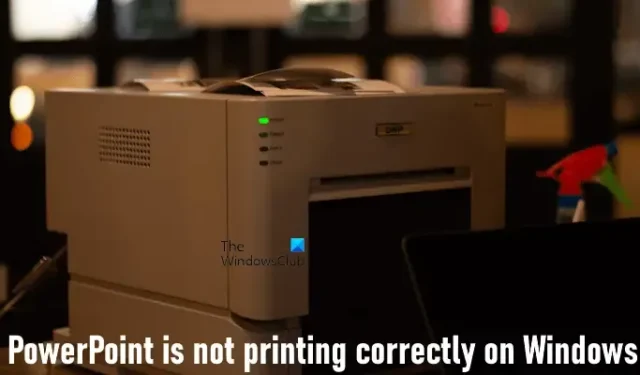
Jeśli program PowerPoint nie drukuje się poprawnie na komputerze z systemem Windows 11/10, skorzystaj z sugestii podanych w tym artykule, aby rozwiązać ten problem. Różni użytkownicy napotkali różne problemy z drukowaniem w programie PowerPoint. Niektórzy użytkownicy nie mogą wydrukować wszystkich części slajdów programu PowerPoint, podczas gdy u niektórych program PowerPoint nie drukuje w kolorze. Niektórzy użytkownicy zgłaszali również, że tekst wewnątrz pól tekstowych nie był widoczny na wydruku.
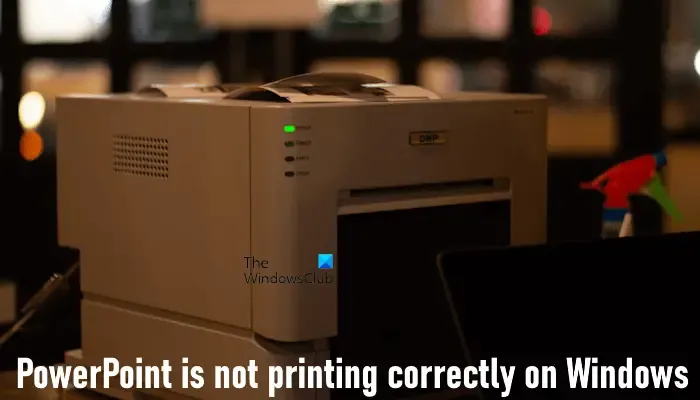
Program PowerPoint nie drukuje się poprawnie w systemie Windows 11/10
Poniższe poprawki pomogą Ci, jeśli program Microsoft PowerPoint nie drukuje poprawnie na komputerze z systemem Windows 11/10. W przypadku problemów z drukowaniem, zazwyczaj problem dotyczy oprogramowania do drukowania lub samej drukarki.
- Wydruk testowy w innym oprogramowaniu
- Zainstaluj ponownie sterownik drukarki
- Eksportuj prezentację PowerPoint jako plik PDF
- Zmień układ strony
- Uruchom skanowanie SFC
- Zaktualizuj lub napraw pakiet Microsoft Office
Poniżej szczegółowo wyjaśniłem wszystkie te poprawki.
1] Wydruk testowy w innym oprogramowaniu
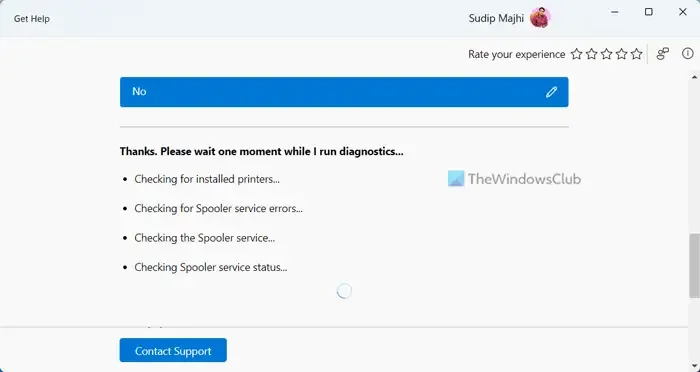
To jest pierwsza rzecz, którą powinieneś zrobić. Wydrukuj stronę testową w innym oprogramowaniu i zobacz, co się stanie. Jeśli wystąpi ten sam problem, oznacza to, że problem może dotyczyć Twojej drukarki. W takim przypadku możesz uruchomić narzędzie do rozwiązywania problemów z drukarką za pośrednictwem aplikacji Get Help, aby rozwiązać problemy z drukowaniem w swojej drukarce.
2] Zainstaluj ponownie sterownik drukarki
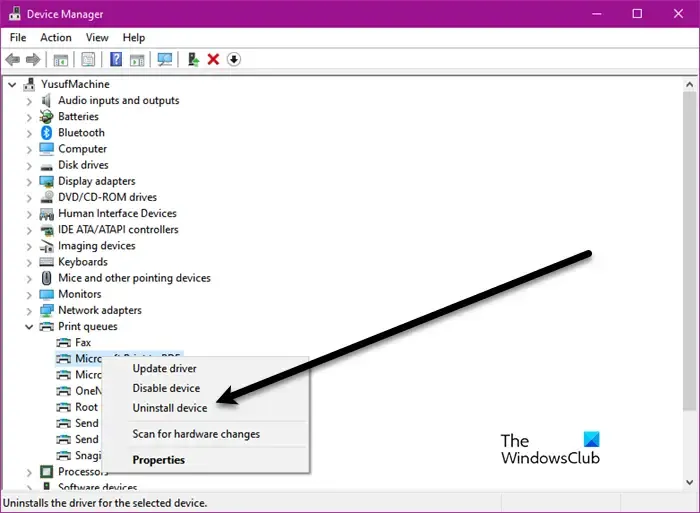
Następną rzeczą, którą możesz zrobić, jest ponowna instalacja sterownika drukarki. Otwórz Menedżera urządzeń i rozwiń gałąź Kolejki drukowania . Kliknij prawym przyciskiem myszy sterownik drukarki i wybierz opcję Odinstaluj urządzenie . Uruchom ponownie komputer i zainstaluj sterownik drukarki ponownie. Alternatywnie możesz również spróbować usunąć i dodać drukarkę do komputera.
3] Eksportuj prezentację PowerPoint jako PDF
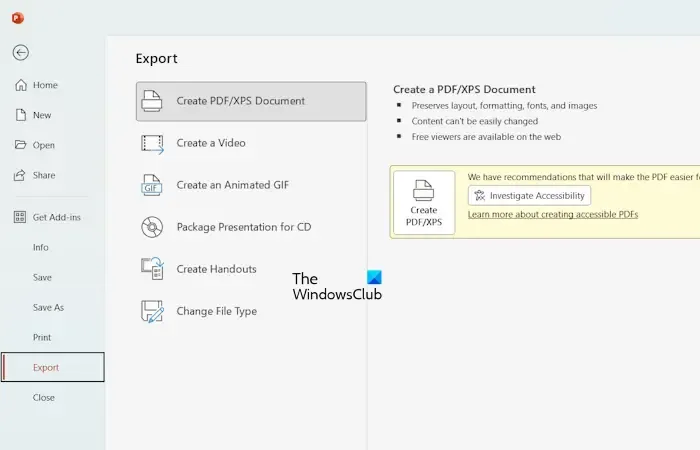
Możesz również spróbować tego. Wyeksportuj prezentację PowerPoint jako plik PDF, a następnie wydrukuj z pliku PDF. Aby wyeksportować prezentację PowerPoint jako plik PDF, otwórz prezentację i przejdź do Plik > Eksportuj . Teraz wybierz opcję Utwórz dokument PDF/XPS z lewej strony, a następnie kliknij przycisk Utwórz PDF/XPS .
4] Zmień układ strony
Problem może również dotyczyć układu strony. Wybierz prawidłowy układ strony w prezentacji. Aby zmienić układ strony, wykonaj poniższe kroki:
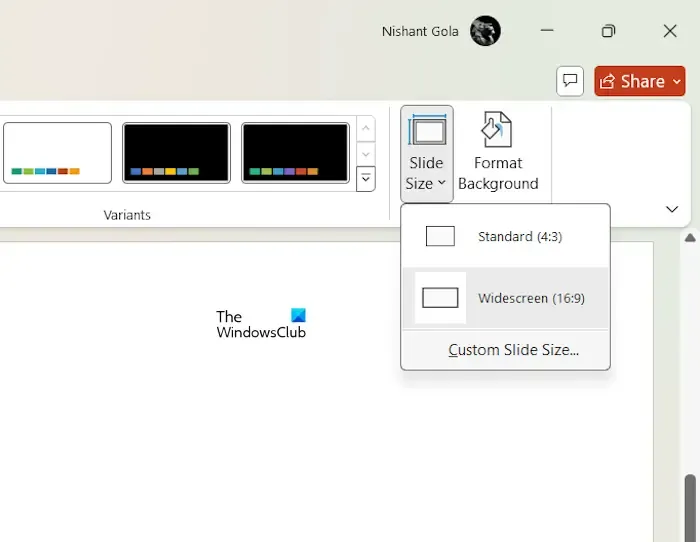
- Otwórz prezentację w programie PowerPoint.
- Wybierz kartę Projekt .
- Wybierz Rozmiar slajdu > Niestandardowy rozmiar slajdu . Ta opcja będzie widoczna w grupie Dostosuj .
- Teraz kliknij na rozwijaną listę i wybierz właściwy układ strony. Na przykład, jeśli drukujesz na papierze A4, wybierz właściwą opcję na rozwijanej liście.
Jeśli pomimo wykonania powyższych kroków program PowerPoint nie może drukować poprawnie, możesz ręcznie zmienić szerokość i wysokość strony. Powtórz powyższe trzy kroki, a następnie ręcznie zmień wymiary strony.
5] Uruchom skanowanie SFC
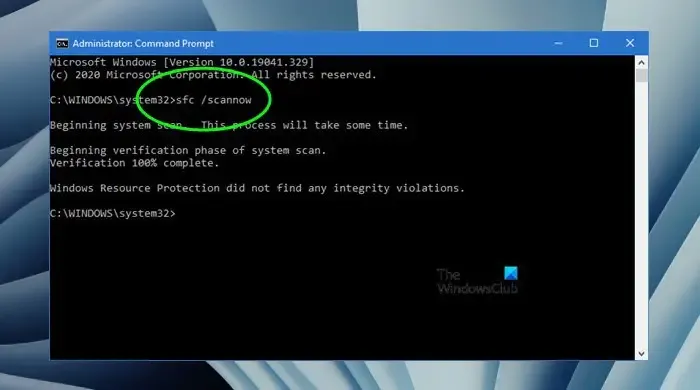
Problem może również dotyczyć plików obrazu systemu lub system może mieć uszkodzone wpisy rejestru. Możesz uruchomić skanowanie SFC, aby naprawić uszkodzone pliki obrazu systemu. Nie przerywaj skanowania. Pozwól mu się zakończyć.
6] Aktualizuj lub napraw pakiet Microsoft Office
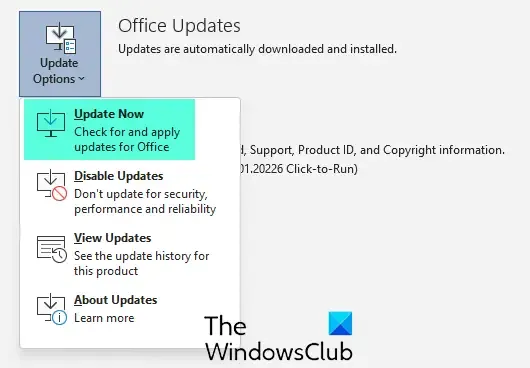
Powinieneś mieć najnowszą wersję pakietu Microsoft Office. Sprawdź ręcznie dostępność aktualizacji w pakiecie Microsoft Office. Jeśli aktualizacja jest dostępna, zainstaluj ją. Sprawdź, czy problem występuje po zaktualizowaniu pakietu Microsoft Office.
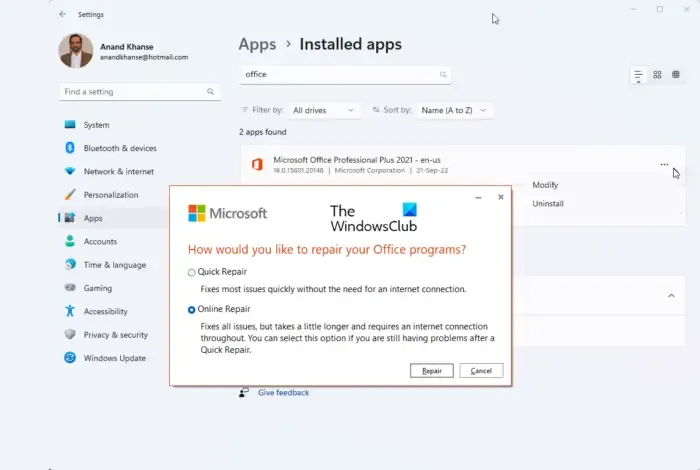
Twoja aplikacja Microsoft Office może również zawierać uszkodzone pliki, które można naprawić, naprawiając aplikację Office. Uruchomienie Naprawy Online może pomóc.
To wszystko. Mam nadzieję, że to pomoże.
Dlaczego mój program PowerPoint nie drukuje się prawidłowo?
Jedną z najczęstszych przyczyn tego problemu jest nieprawidłowy układ strony. Przed drukowaniem z programu PowerPoint upewnij się, że wybrałeś prawidłowy układ strony. Ponadto za ten problem odpowiadają również nieprawidłowe ustawienia drukarki.
Jak naprawić program PowerPoint w systemie Windows 11?
Pakiet Microsoft Office obejmuje różne aplikacje Office, Word, Excel, PowerPoint itd. Dlatego, aby naprawić Microsoft PowerPoint lub dowolną inną aplikację Microsoft Office, musisz naprawić Microsoft Office. Możesz uruchomić naprawę online, aby naprawić cały pakiet Microsoft Office.



Dodaj komentarz